win10MicrosoftStore页面无法加载怎么办 win10自带的应用商店页面加载不出来如何解决
更新时间:2023-07-04 15:21:14作者:zheng
我们可以在win10电脑自带的MicrosoftStore中下载很多我们需要使用的软件,非常的方便好用,但是有些用户在使用win10电脑的时候想要使用MicrosoftStore下载软件,但是却发现页面无法加载,这该怎么办呢?今天小编就教大家win10MicrosoftStore页面无法加载怎么办,如果你刚好遇到这个问题,跟着小编一起来操作吧。
推荐下载:windows10 64位
方法如下:
1、打开WIN10商店时,发现商店无法加载页面
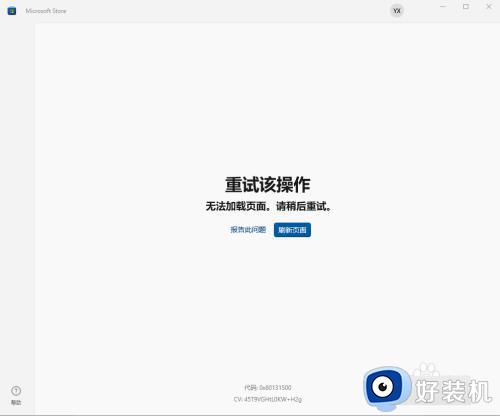
2、首先,打开IE浏览器(不是EDGE),点击右上角的齿轮
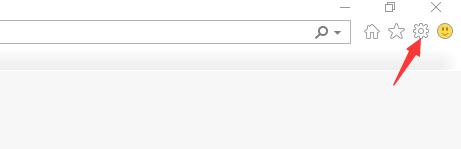
3、点击“高级”
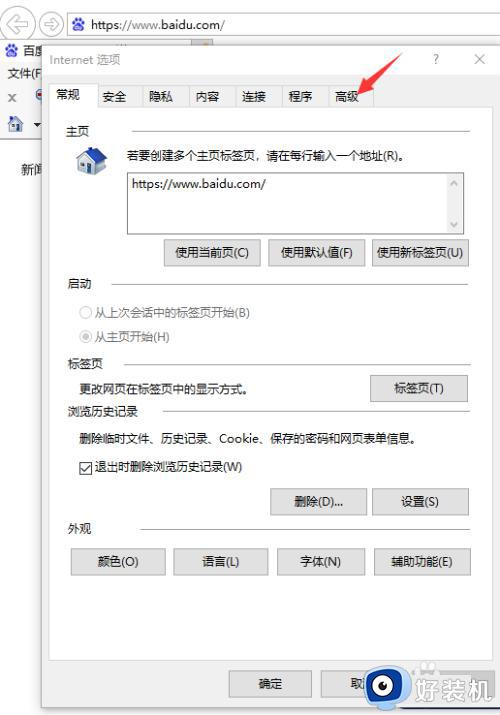
4、在“安全”选项下面
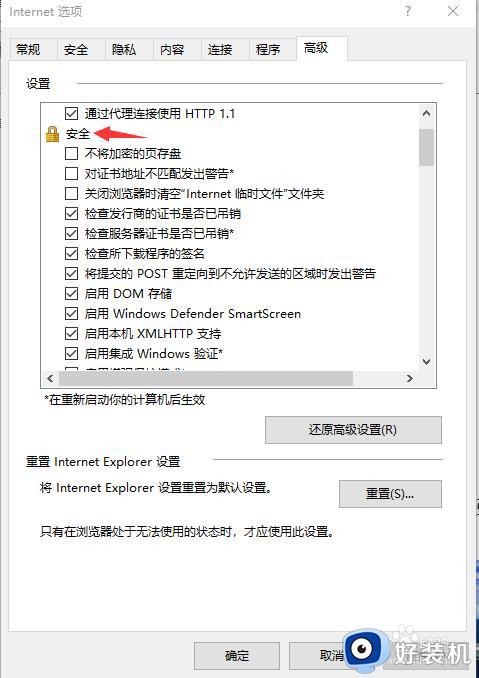
5、勾选“使用TLS1.2" 和TLS1.3
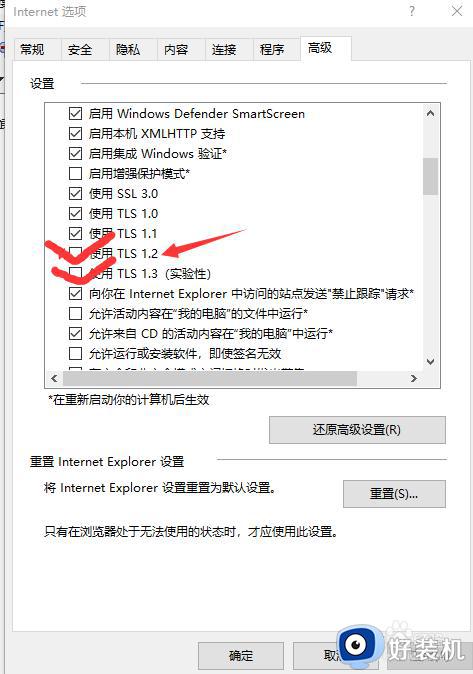
6、点击”确定“后,点击”应用“
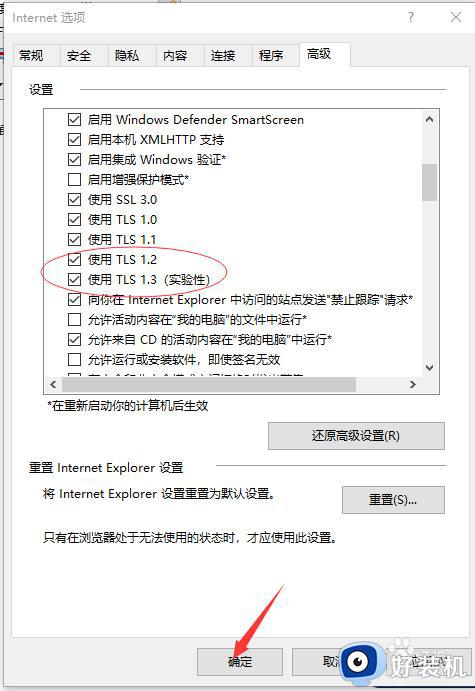
7、刷新商店页面,商店就能正常使用了。
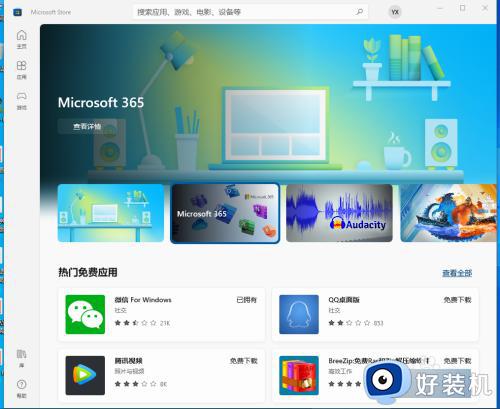
以上就是关于win10MicrosoftStore页面无法加载怎么办的全部内容,还有不懂得用户就可以根据小编的方法来操作吧,希望能够帮助到大家。
win10MicrosoftStore页面无法加载怎么办 win10自带的应用商店页面加载不出来如何解决相关教程
- win10应用商店无法加载页面的解决方法 win10应用商店页面加载不出来怎么办
- win10应用商店无法加载页面请重试解决方法 win10应用商店打不开提示页面加载失败怎么办
- win10微软商店下载不了应用如何修复 win10microsoftstore下载不了软件怎么办
- win10微软商店无法打开的解决方法 win10微软商店打不开怎么办
- w10应用商店下载不了如何解决 win10应用商店无法下载的处理办法
- win10应用商店无法联网怎么办 win10应用商店无法联网的解决方法
- win10应用商店打开特别慢怎么办 win10应用商店加载太慢如何解决
- win10应用商店页面空白怎么回事 win10打开应用商店一片空白的解决方法
- win10商店下载不了应用怎么办 win10应用商店无法下载软件解决方法
- win10microsoft store下载不了软件为什么 win10microsoft store商店下载不了软件解决方法
- win10拼音打字没有预选框怎么办 win10微软拼音打字没有选字框修复方法
- win10你的电脑不能投影到其他屏幕怎么回事 win10电脑提示你的电脑不能投影到其他屏幕如何处理
- win10任务栏没反应怎么办 win10任务栏无响应如何修复
- win10频繁断网重启才能连上怎么回事?win10老是断网需重启如何解决
- win10批量卸载字体的步骤 win10如何批量卸载字体
- win10配置在哪里看 win10配置怎么看
win10教程推荐
- 1 win10亮度调节失效怎么办 win10亮度调节没有反应处理方法
- 2 win10屏幕分辨率被锁定了怎么解除 win10电脑屏幕分辨率被锁定解决方法
- 3 win10怎么看电脑配置和型号 电脑windows10在哪里看配置
- 4 win10内存16g可用8g怎么办 win10内存16g显示只有8g可用完美解决方法
- 5 win10的ipv4怎么设置地址 win10如何设置ipv4地址
- 6 苹果电脑双系统win10启动不了怎么办 苹果双系统进不去win10系统处理方法
- 7 win10更换系统盘如何设置 win10电脑怎么更换系统盘
- 8 win10输入法没了语言栏也消失了怎么回事 win10输入法语言栏不见了如何解决
- 9 win10资源管理器卡死无响应怎么办 win10资源管理器未响应死机处理方法
- 10 win10没有自带游戏怎么办 win10系统自带游戏隐藏了的解决办法
